
Optimaalisen suorituskyvyn videokortit NVIDIAsta on välttämätöntä päivittää säännöllisesti ohjelmisto. Ennen tämän menettelyn suorittamista on toivottavaa selvittää tietokoneeseen jo asennettujen ohjainten versio. Toiminta on melko yksinkertainen.
Opimme kuljettajien version
On mahdollista saada tietoja asennettuun ohjelmistoon videodapterille NVIDIAsta käyttäen kolmannen osapuolen, valmistajalta tai systeemisiä työkaluja.Menetelmä 1: GPU-Z
CPU-Z-apuohjelman kehittäjät tuottavat myös GPU-Z-työkalun, joka näyttää näytönohjaintietokoneeseen asennetut parametrit, mukaan lukien asennetut ohjaimet.
- Apuohjelma tulee kannettavaan lomakkeeseen - riittää käyttämään suoritettavaa tiedostoa.
- Aloittamisen jälkeen Etsi ohjausversio pääikkunassa - kaikki tarvittavat tiedot videodapterista on siellä.
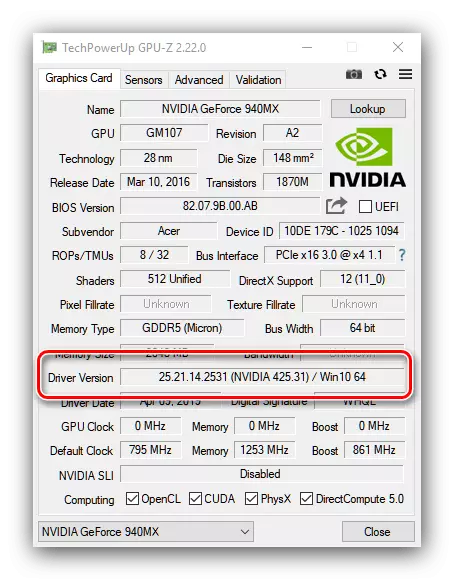
Ensimmäiset 10 numeroa ovat suoraan ohjainten versio ja suluissa olevat numerot "NVIDIA" -merkin jälkeen on vapautuspakkauksen numero.
- Kuljettajan julkaisupäivä löytyy kuljettajan päivämäärästä.


Kuten näet, GPU: n avulla saat tarvittavat tiedot ovat hyvin yksinkertaisia. Tämän päätöksen ainoa haitta, vaikkakaan ei kriittisimpiä, on venäläisen puute.
Tapa 2: NVIDIA-ohjauspaneeli
Mukana kuljettajien "vihreä" -videokortti yleensä siirtyy ohjauspaneeliin - ohjelmiston määritystyökalu yhdelle tai muulle GPU-parametreille, joiden avulla voit myös selvittää version.
- "Työpöydällä" Etsi tyhjä paikka, liikuttaa sitä kohdistimen päälle ja napsauta hiiren kakkospainiketta hiiren kakkospainikkeella. Näyttöön tulee tekstivalikko, jossa valita "NVIDIA-ohjauspaneeli".
- Työkalun käynnistämisen jälkeen käytä Ohje-valikkoa, jossa valitse "Järjestelmätiedot".
- Löydä linjat "Ohjainversio" ja "Driver -tyyppi" -ikkunassa. Ensimmäisessä, voit selvittää tarkan versionumeron ja toisessa on ohjelmistopaketin paketin vaihtoehto.



Tapa 3: Järjestelmät
Tarvittavat tiedot voidaan saada myös järjestelmästä SNAPS - DirectX-diagnostiikkatyökaluista, järjestelmäjärjestelmästä järjestelmästä tai "Laitehallinta".
DirectX Diagnostic Tool
Grafiikka API-hakemistot riippuu videokortin laitteisto- ja ohjelmistoominaisuuksista, joten aina näkyy asennetun ohjaimen version.
- Avaa "Suorita" -työkalu (Win + R -näppäimet) ja kirjoita sitten DXDIAG-komento ja napsauta "OK".
- Työkalun käynnistämisen jälkeen siirry "SCREEN" -välilehti (tietokoneet CPU: lla ilman sisäänrakennettua videokorttia) tai "muunnin" (PC, jossa on GPU-prosessori tai kannettavat tietokoneet, joissa on hybridijärjestelmät).
- Etsi "Ajurit" -lohko. Tietoa pakkauksen numerosta ja sen julkaisun päivämäärä sisältyy vastaavasti "versio" ja "päivämäärä" -linjoihin.



Järjestelmätiedot
Kaikkien Windowsin nykyisten versioiden sisäänrakennettu keino näyttää järjestelmätietoja, jotka voivat myös näyttää järjestelmässä läsnä olevan kuljettajan versioita, mukaan lukien videokortit. Käytämme sitä.
- Toista edellisen käskyn ensimmäinen vaihe, rekisteröi vain MSINFO32-komento.
- Avaa "Komponentit" -ranta ja valitse "Näyttö".
- Etsi kuljettaja "versio" - siinä näkyvä numero ja on asennettujen ohjainten versio.
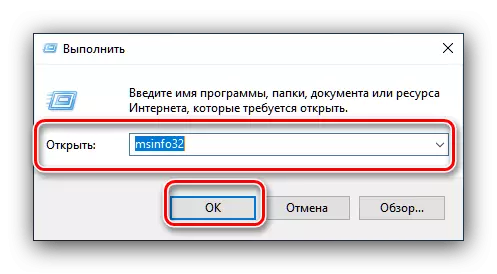


"Laitehallinta"
Myös vaaditut tiedot voidaan saada kohdassa "Device Manager".
- Käytämme "Suorita" -ikkunaa uudelleen - anna devMGMT.MSC-koodi.
- Etsi laitteistoluettelosta "Videodapterit" ja avaa se. Valitse NVIDIA-videokortin vastaava kohde, napsauta sitä hiiren oikealla painikkeella ja valitse vaihtoehto "Ominaisuudet".
- Siirry kohtaan "Ominaisuudet". "Ohjausversio" -asema ilmaisee ohjelmiston versionumeron ja "kehityspäivä" on sen julkaisun päivämäärä.



Kaikki järjestelmätyökalut eivät näytä kuljettajien vapautusnumeroa, jota voidaan kutsua tämän menetelmän haittana.
Johtopäätös
Siksi tarkistimme useita vaihtoehtoja tietojen hankkimiseksi NVIDIA-videokorttien ohjaimien versiosta. Kuten näet, täydelliset tiedot voidaan saada joko kolmannen osapuolen keinolla tai videokortin ohjauspaneelin kautta.
